
PDF adalah format yang kami gunakan secara berkala. Dalam banyak kes, kami ingin menukar format ini ke format lain, seperti dalam JPG gelombang cara untuk membuka kunci mereka. Walaupun keadaan umum lain adalah kita mahu mengurangkan ukuran jenis fail ini. Secara amnya, fail yang kita ada dalam format ini lebih berat. Oleh itu, jika kita perlu menghantar beberapa melalui e-mel, kita mungkin terhad.
Walaupun terdapat beberapa cara untuk mengurangkan saiz fail PDF. Dengan cara ini, tanpa kehilangan maklumat atau memburukkan kualitinya, kita akan menjadikan fail ini lebih rendah. Yang boleh menjadikannya lebih mudah untuk menghantar lebih banyak melalui e-mel atau hanya mengambil sedikit ruang di komputer anda.
Pemampat PDF dalam talian
Cara pertama untuk mengurangkan saiz PDF adalah sangat mudah. Oleh kerana kita boleh menggunakan laman web itu membenarkan fail-fail ini mengurangkan berat badan mereka. Dari masa ke masa, banyak halaman seperti itu muncul. Dalam semua kes, operasi mereka sama. Anda hanya perlu memuat naik fail atau fail yang dimaksud di dalamnya dan membiarkan web melakukan tugasnya. Apa yang akan dilakukannya adalah mengurangkan berat badannya. Kemudian kita boleh memuat turunnya ke komputer. Begitulah mudahnya prosesnya.

Terdapat beberapa laman web ini yang cukup popular bagi banyak pengguna. Oleh itu, mereka tidak menghadapi masalah ketika digunakan. Ini akan bergantung sebahagian pada pilihan setiap orang. Tetapi operasi mereka semua adalah sama dalam semua kes. Pilihan terbaik hari ini adalah:
Dalam kesemuanya, anda hanya perlu memuat naik fail di web dan tunggu sehingga saiznya dikurangkan. Terdapat situasi di mana penjimatan ukuran dari pihak anda sangat luar biasa. Oleh itu, adalah wajar mengambil kira pilihan ini. Ia juga sangat senang digunakan. Mungkin laman web pertama adalah yang paling terkenal. Tetapi semuanya akan memberikan anda prestasi yang baik dalam hal ini.
Pratonton pada Mac
Bagi pengguna yang menggunakan Mac, mereka memiliki metode yang tersedia di komputer yang memungkinkan mereka untuk mengurangkan ukuran PDF tanpa harus menggunakan halaman web. Ini adalah pratonton pada Mac, yang akan memberikan kemungkinan ini. Perkara pertama yang perlu dilakukan ialah membuka dokumen PDF yang dimaksudkan. Untuk melakukan ini, anda perlu pergi ke fail dan pilih terbuka. Seterusnya, anda mesti memilih fail yang ingin anda buka pada masa itu, untuk mengurangkan ukurannya.

Sebaik sahaja anda mempunyai fail yang dipermasalahkan di layar, anda harus mengklik semula pilihan fail di bahagian atas skrin. Dari pilihan yang kini muncul di menu kontekstual, anda perlu mengklik "Eksport sebagai ...". Kemudian tetingkap baru dibuka di mana anda boleh mengkonfigurasi cara anda ingin mengeksport fail.
Salah satu bahagian di skrin adalah format. Di sebelahnya terdapat senarai drop-down, di mana PDF kini tersedia. Walaupun kita dapat mengubah format file kapan saja, walaupun sekarang kita tidak akan melakukannya. Di bawah pilihan ini kita mendapat satu lagi, dipanggil Quartz Filter. Di sebelah pilihan ini terdapat senarai drop-down lain, yang mesti kita klik.
Ketika melakukan ini, serangkaian pilihan muncul di layar, yang akan memungkinkan kita melakukan sesuatu mengenai fail tersebut. Anda akan melihat bahawa salah satu pilihan dalam senarai ini ia dipanggil "Kurangkan saiz fail". Ini adalah perkara yang harus kita klik dalam kes ini. Inilah yang akan membolehkan kita mengurangkan ukuran PDF tertentu ini. Kemudian, kita hanya perlu memilih lokasi di mana kita mahu menyimpan fail tersebut.
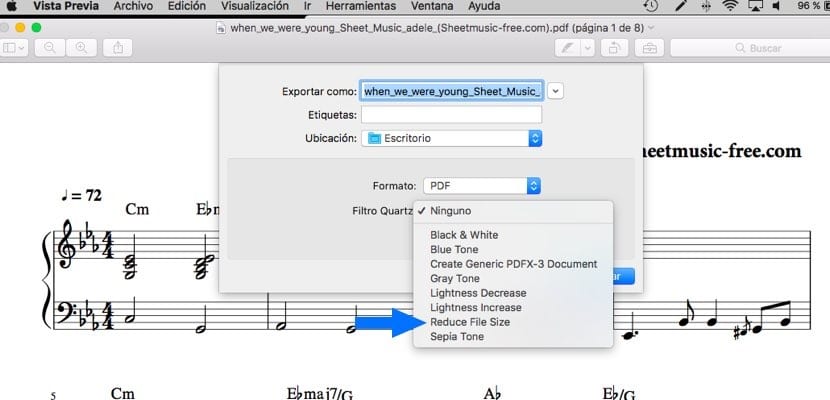
Dengan cara ini, anda akan melihat bahawa PDF menjadi lebih ringan, dengan itu mengambil lebih sedikit ruang pada Mac anda. Kaedah mudah, tetapi kaedah yang sangat berguna jika anda mempunyai Mac. Fungsi ini terdapat di hampir semua versi MacOS. Oleh itu, anda boleh menggunakannya tanpa masalah.
Gunakan Adobe Acrobat Pro
Akhirnya, pilihan yang juga dapat digunakan pada komputer Windows, selain Mac. Dalam kes ini, Adobe Acrobat Pro mesti dipasang di dalamnya untuk dapat menjalankan proses ini untuk mengurangkan ukuran fail PDF. Perkara pertama yang perlu dilakukan ialah membuka fail yang dimaksudkan saiznya yang ingin anda kurangkan dalam program ini. Setelah fail ini berada di skrin, kita dapat memulakan prosesnya.
Kita mesti mengklik pilihan fail di bahagian atas skrin. Menu kontekstual kemudian akan muncul di layar dengan pelbagai pilihan. Salah satu pilihan, yang harus kita klik, adalah untuk menyimpan seperti yang lain. Apabila mengklik dengan tetikus pada pilihan ini, menu akan muncul di sebelah kanannya. Dalam pengertian ini, pelbagai pilihan akan dipaparkan, yang membolehkan menukar PDF menjadi pelbagai format.
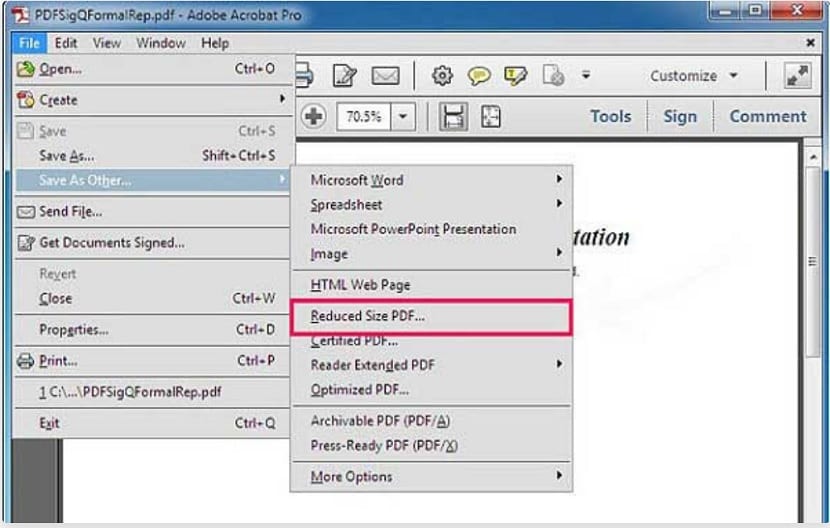
Di antara pilihan ini kita dapati yang menarik bagi kita. Ini adalah pilihan yang dipanggil PDF bersaiz kecil, yang muncul di tengah-tengah senarai tersebut. Anda mesti mengkliknya untuk meneruskan prosesnya. Kemudian, program tersebut akan menanyakan kepada kami versi mana yang kita inginkan agar serasi, ada senarai drop-down di skrin untuk menentukannya. Sebaiknya pilih versi program terbaru, kerana akan mengurangkan lagi ukuran fail.
Setelah ini selesai, anda hanya perlu memilih lokasi yang ingin anda simpan kata fail di komputer anda. Anda akan melihat bahawa ukurannya telah dikurangkan dengan ketara. Kaedah lain yang baik untuk menjadikan PDF lebih kecil.